电脑重装系统怎么操作
- 分类:教程 回答于: 2022年12月02日 10:01:50
如果准备想重装系统的话,那基本可能是因为电脑系统卡顿,中毒,蓝屏出现故障,系统崩溃等种种情况才会想要安装。不懂重装系统不用担心,电脑怎么重装系统呢?下面一起来看看电脑重装系统的步骤。
工具/原料:
系统版本:Windows10系统
品牌型号:华为MateBook 14s
软件版本:小鱼一键重装系统 v2290
方法/步骤:
方法一:小鱼一键重装系统 v2290
1、我们先下载小鱼装机软件,打开之后软件界面如下图,然后找我们我们要下载的win10系统。

2、等待下载资源。中间不要让我们的电脑断电断网。
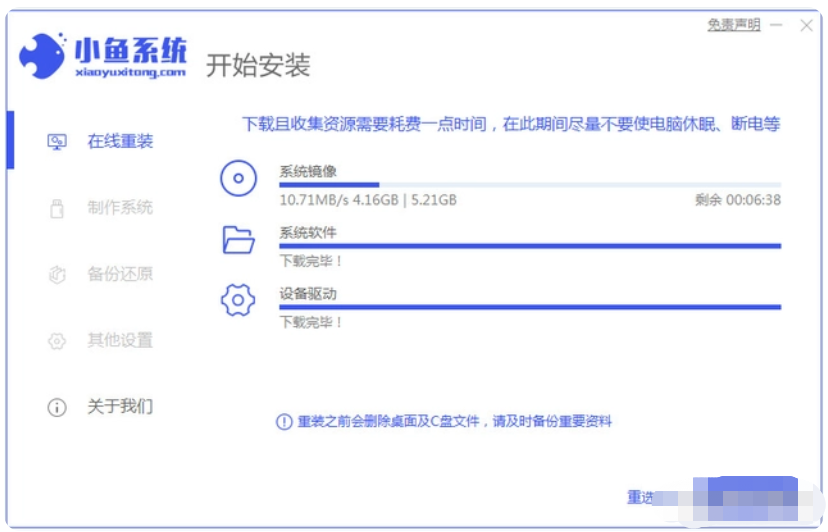
3、然后点击立即重启。
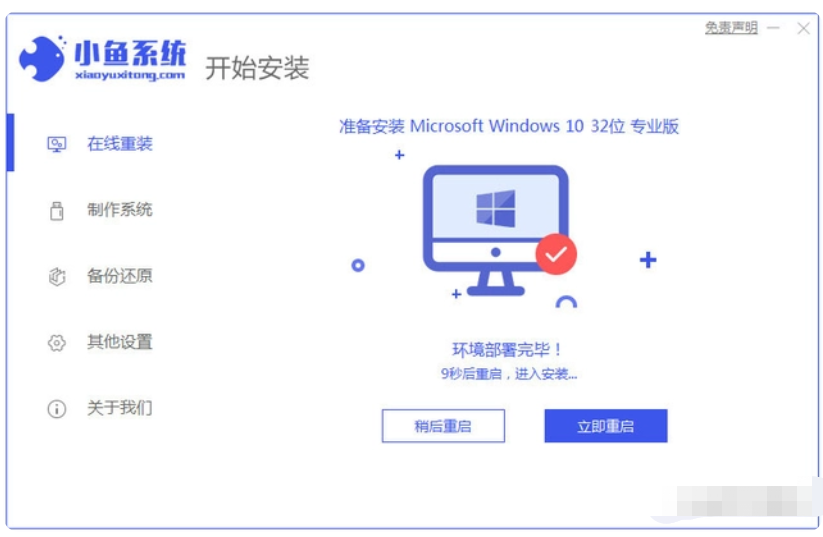
4、重启后,我们会进入这个界面,选择带PE的系统(10秒后也会自动进入)。

5、进入后等待自动安装。

6、安装完成,重启电脑(10秒后自动重启)。
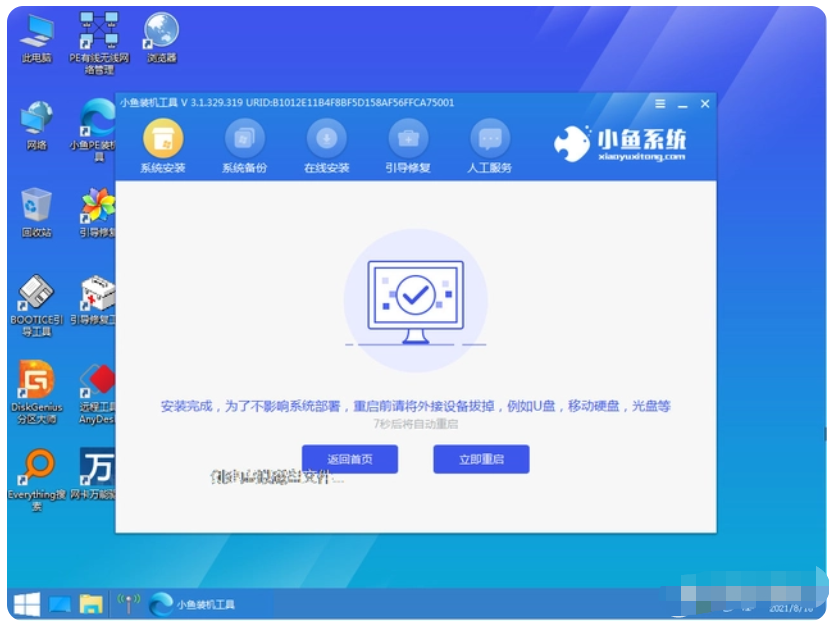
7、最后只需要耐心等到进入系统即可。
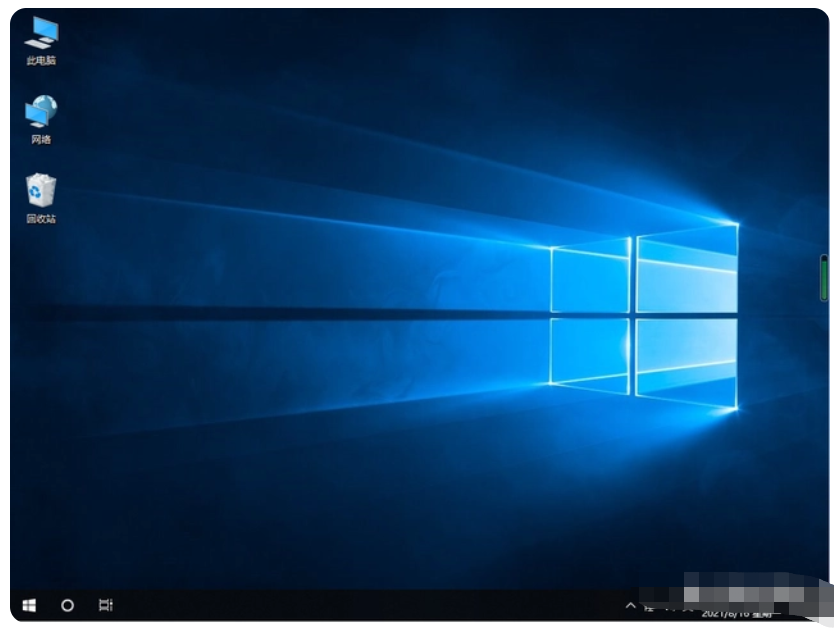
方法二:在原来备份的文件直接重装
1.在win10的设置界面里,输入备份,点击下方的备份设置。
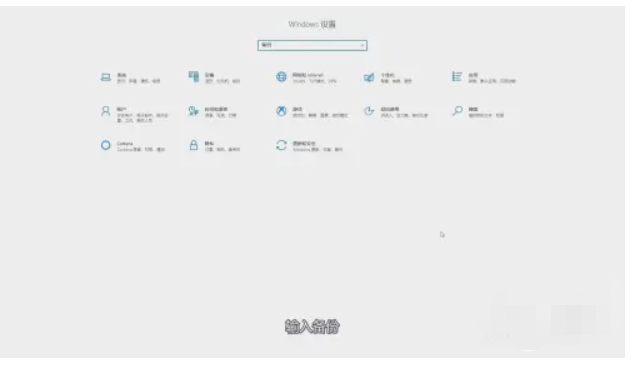
2.在备份设置界面里,找到备份和还原选项,点击它进入新界面。

3.在新界面中,选择原装的备份文件,即可重装win10系统。
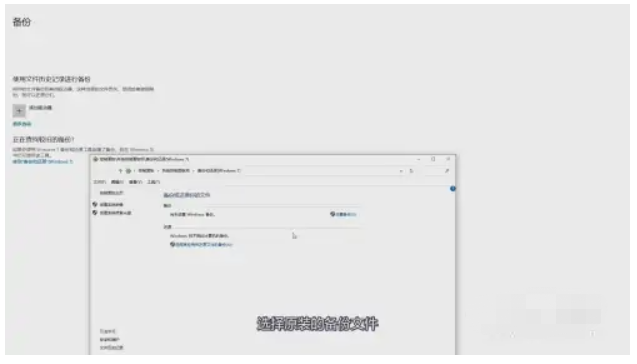
注意事项:在安装系统之前,先备份好系统盘的相关数据,避免丢失。关闭电脑的杀毒软件,避免被拦截导致安装失败。
总结:
以上便是电脑系统重装超详细教程,有需要的小伙伴可参照教程操作。
 有用
85
有用
85


 小白系统
小白系统


 1000
1000 1000
1000 1000
1000 1000
1000 1000
1000 1000
1000 1000
1000 1000
1000 1000
1000 1000
1000猜您喜欢
- win7 64破解版工具2016/11/08
- 笔记本电脑神秘崩溃无法开机!..2024/09/16
- msdn下载的系统怎么安装步骤图解..2022/08/07
- 小鱼一键重装系统怎么样2022/06/13
- 笔记本怎么自己重装系统2022/06/03
- 电脑开机重装系统win xp教程..2023/02/08
相关推荐
- 大番茄一键重装系统怎么用..2023/01/05
- 如何重装系统xp最简单_小白教程..2021/11/22
- 一键重装系统步骤2016/10/24
- 简述电脑重装系统方法有几种..2023/04/02
- 详解如何更新电脑系统2023/02/16
- 联想笔记本重装系统的方法是什么..2022/11/06




















 关注微信公众号
关注微信公众号





